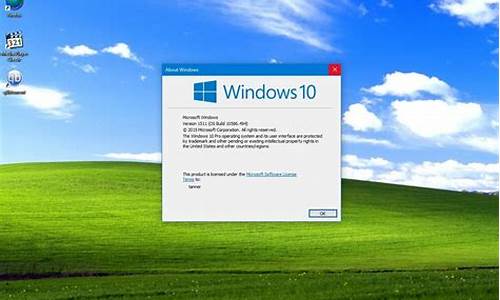索尼平板win10电脑系统,索尼平板升级
1.索尼笔记本怎么升级win10系统|Sony笔记本在线更新win10步骤
2.索尼win10怎么设置屏幕亮度
3.索尼笔记本win10改win7系统教程|sony电脑自带win10换win7步骤
4.索尼SRS-HG10怎么与win10电脑配对与连接
5.索尼vaio升级win10适用机型列表 vaio升级win10会有bug吗
6.索尼z5p能刷 win10系统吗

重装win10教程如下:
1、下载并打开小白三步装机版软件,默认会推荐我们安装 Windows 10,点击立即重装。提醒,重装建议退出安全软件。
2、接下来软件直接就下载系统,下载完成后会自动帮助我们部署当前下载的系统。
3、部署完成后会提示我们重启电脑,选择立即重启。
4、重启后选择 XiaoBai PE-MSDN Online Install Mode,然后按回车进入 Windows PE 系统。
5、在 PE 系统中,软件会自动帮助我们重装,重装完后直接重启电脑。
6、选择 Windows 10 系统进入,进入系统之后重装系统就完成了。
索尼笔记本怎么升级win10系统|Sony笔记本在线更新win10步骤
VAIOSX14装win10系统步骤是怎样的?VAIOSX14是一款14英寸,预装Windows10Professional64bit(64位专业版),重1000g,长度320.4mm,宽度222.7mm的轻薄笔记本。处理器用英特尔酷睿i78代系列,CPU主频1.8GHz,四核心/八线程,内存容量8GBLPDDR3,硬盘是PCIeSSD,256GB。搭载IntelGMAUHD620核芯显卡,显存容量共享内存容量无。这边小编跟大家分享VAIOSX14用u盘重装win10系统的图文步骤。
一、准备工作
1、8G或更大容量空U盘
2、制作pe启动盘:微pe工具箱怎么制作u盘启动盘(UEFILegacy双模式)
3、win10系统下载:雨林木风ghostwin1064位免激活专业版v2019.07
二、VAIOSX14笔记本重装win10系统步骤如下
1、制作好wepe启动盘之后,将win10系统iso镜像直接复制到U盘,微pe启动盘支持大于4G镜像;
2、在VAIOSX14笔记本电脑上插入U盘启动盘,在启动过程中按F11调出启动菜单,选择U盘启动。如果不行则在关机状态下按Assist键。没有Assist键的机型则在关机状态下按F3键然后按电源按钮开机,当出现VAIOlogo后松开F3键,然后进入VAIO拯救大师模式界面;
3、进入VAIOCare(拯救大师模式),选择从介质(USB设备/光盘)启动;
4、选择windowspe分辨率,默认选择第1个,也可以选择第2个指定分辨率,按回车;
5、进入到pe之后,双击桌面上的分区助手(无损),选择磁盘1,点击快速分区,如果你是多个硬盘,要选对,不要误删;
6、为VAIOSX14笔记本设置分区数目、分区大小以及分区类型,卷标为系统的系统盘建议60G以上,由于选择了UEFI启动,磁盘类型要选择GPT,分区对齐到是4k对齐,2048扇区就行,也可以4096扇区,确认无误后点击开始执行;
7、分区过程很快,分区完成后,如图所示,GPT分区会有两个没有盘符的ESP和MSR,这两个分区不要动,只需要看你分出的C、D盘等,如果盘符被占用,选择已经占用C盘的那个盘,左侧选择更改盘符,以此类推,不改也是可以的,可以根据卷标系统来判断系统盘的位置;
8、接着打开此电脑—微PE工具箱,右键win10系统iso镜像,选择装载,如果没有装载,右键—打开方式—管理器;
9、双击双击安装系统.exe,运行安装工具,选择还原分区,GHOWIMISO映像路径会自动提取到win10.gho,接着选择安装位置,一般是C盘,或者根据卷标或总大小来判断,选择之后,点击确定;
10、如果弹出这个提示,不用管,点击是,继续;
11、弹出这个对话框,选择完成后重启以及引导修复,点击是;
12、转到这个界面,执行win10系统安装部署到C盘的过程,需要等待一段时间;
13、操作完成后,10秒后会自动重启VAIOSX14笔记本电脑;
14、重启过程拔出U盘,之后进入到这个界面,执行win10系统组件安装、驱动安装以及激活操作;
15、再次重启进入系统自动配置过程,也需要等待一段时间;
16、最后启动进入win10系统桌面,VAIOSX14笔记本重装win10系统过程结束。
VAIOSX14笔记本电脑重装win10系统的方法就为大家介绍到这边,需要给索尼sonyvaio笔记本重装win10系统的朋友,可以按照上面的步骤来操作。
索尼win10怎么设置屏幕亮度
作为全新的操作系统,win10正式版凭借免费升级的政策吸引用户安装,一般只要是已经激活的win7或win8.1系统都可以免费升级到win10系统,索尼笔记本电脑同样可以升级,那么索尼笔记本要怎么升级到win10系统呢?下面小编就跟大家分享Sony笔记本在线更新win10步骤。
相关教程:
怎么用百度直通车升级win10系统
win10ghost硬盘安装图文教程
一、所需材料
1、索尼VAIO笔记本电脑
2、预装win7sp1或win8.1系统
3、C盘可用空间至少15G,增加C盘容量的方法
4、查看索尼升级win10机型以及注意事项,点击查看
二、索尼VAIO笔记本在线升级win10步骤
1、在开启自动更新时,符合条件的系统右下角有个“获取Windows10”图标,点击它打开,如果没有,则可以使用百度直通车或其他升级助手;
2、点击开始升级,接着执行win10镜像的下载过程;
3、下载完成后弹出这个许可条款,点击接受;
4、接着执行准备升级操作,在这个界面,点击“立即开始升级”;
5、重启电脑,进行win10更新的配置操作;
6、配置更新之后,电脑重启,在下面的界面,开始进行win10的升级;
7、升级完成后,进入win10界面,进行系统配置。
以上就是索尼笔记本电脑通过在线更新的方式升级到win10系统的方法,符合条件的电脑都可以免费升级,升级之后要到索尼下载对应的驱动来安装。
索尼笔记本win10改win7系统教程|sony电脑自带win10换win7步骤
首先,在win10系统桌面上右击,点击“个性化”。
在出现的win10系统“个性化”窗口,单击左下角的“显示”。
在出现的win10系统“显示”窗口,单击左边的“调整亮度”。
在出现的win10系统“电源选项”窗口,拉动下方的“屏幕亮度”调节按钮。任意调节屏幕亮度。如下图。
二、笔记本显示器调节屏幕亮度
笔记本调节屏幕亮度还可以利用自身的键盘调节。多数笔记本是按下Fn键+调节亮度的功能键(在键盘上会有示意,包含调亮和调暗两个键)。比如,我的笔记本是Fn+F5键,是调亮屏幕亮度;Fn+F4键,是调暗屏幕亮度。
END
三、台式机显示器调节屏幕亮度
台式机显示器都带有亮度调节的按钮和选项。在液晶显示器下方一般有明显的调节方法。而且,这里不仅能调节亮度,对比度,白平衡,也能够调节。
索尼SRS-HG10怎么与win10电脑配对与连接
随着win10系统的发布,现在索尼笔记本电脑大多预装的是win10系统,虽然win10系统在操作方式上与win7系统没多大的区别,不过很多用户并不习惯win10系统,都想重装成win7系统,但是不清楚索尼win10怎么改成win7系统,所以下面小编就来跟大家分享索尼sony笔记本电脑自带win10换成win7系统的步骤。
相关阅读:
硬盘GPT和MBR分区表转换方法
U盘安装ghostwin7教程
一、准备工作
1、预装win10系统的索尼Vaio笔记本电脑
2、需转换硬盘分区表,备份转移硬盘所有数据
3、如果要恢复自带win10系统,需到索尼售后进行恢复
4、容量4G的U盘一个,制作U盘PE启动盘
5、操作系统:win7旗舰版下载
二、索尼win10改win7系统步骤如下:
1、关闭索尼笔记本,按下ASSIST键;
2、进入VAIOCare(拯救大师模式),选择“启动BIOS设置”;
3、进入BIOS设置界面,按→方向键转到Security,将SecureBoot修改为Disabled;
4、按→方向键切到Boot界面,把BootMode修改为Legacy;
5、把ExternalDeviceBoot改成Enable,目的是识别可移动设备;
6、在下方的BootPriority中,选择ExternalDevice(表示U盘设备),按F5/F6移动到第一位,按F10保存退出;
7、插入制作好的U盘启动盘,启动进入U教授安装界面,如果没有进入启动时按F11,选择02回车进入PE系统;
8、打开DiskGenius分区工具,点击硬盘—删除所有分区,再点击“硬盘”—“转换分区表类型为MBR格式”,最后点击“快速分区”对硬盘进行分区;
9、分区之后,打开U教授PE一键装机,映像路径选择win7.gho,安装位置点击C盘,确定,后续的安装将会自动完成。
以上就是索尼笔记本预装win10怎么改win7系统的图文教程,以上操作会删除硬盘所有数据,要转移硬盘所有数据。
索尼vaio升级win10适用机型列表 vaio升级win10会有bug吗
对于刚使用HG10的新用户们一定会在使用过程中遇难难题,比如说连接电脑蓝牙就比较麻烦,那今天小编就来带给大家HG10连接win10电脑的教程,一起来看看吧。
索尼SRS-HG10怎么与win10电脑配对与连接
1、准备在PC上搜索扬声器。
在画面右下方的任务栏中选择图中所示。
2、打开扬声器。
电源指示灯将以绿色点亮。
3、反复按FUNCTION按钮,直到BLUETOOTH指示灯闪烁。
扬声器进入BLUETOOTH模式。
4、将扬声器设定为配对模式。
按住带指示灯的EXTRA BASS按钮/PAIRING按钮,直到听到语音指导,并且BLUETOOTH指示灯开始快速闪烁。
5、在PC上搜索扬声器。
1)、在画面右下方的中选择。
2)、选择。
如果画面上未显示,请从步骤4开始重复操作。
配对后,BLUETOOTH连接自动建立,且将显示在画面上。
6、确认扬声器上的BLUETOOTH指示灯从闪烁变为保持点亮。
建立了BLUETOOTH连接时,BLUETOOTH指示灯将保持点亮。可以欣赏来自PC的音乐播放。
以上是小编带来的索尼SRS-HG10与电脑配对和连接的教程,更多精彩资讯请关注(王者之心2点击试玩
索尼z5p能刷 win10系统吗
有什么词比“免费”更让人怦然心动?微软Windows
10的免费升级政策确实打动了大多数用户,大家纷纷选择在第一时间内进行升级。不过索尼近日却因为驱动问题向VAIO电脑用户发出了警告,告诉他们暂时不要升级Windows
10。
此刻VAIO用户的内心应该是崩溃的:为什么不带我们玩?索尼表示这次暂缓升级的原因来自设备驱动问题。受到波及的设备暂时划定为预装Windows
8/8.1的VAIO产品。目前还没有关于预装Windows
7的VAIO电脑升级的具体安排。
VAIO用户也不要过于担心,因为索尼会在10月推出详细的升级说明、相关的驱动程序以及应用程序,相关升级将会在11月进行。请大家耐心等待。
1、对于预装Win7/Linux
操作系统的VAIO个人电脑索尼将不会提供任何Win10升级的相关信息。
2、对于预装Windows7
SP1
操作系统的VAIO个人电脑索尼只会提供升级到Win10操作系统的基本信息而不会提供升级安装的步骤指导、BIOS、驱动程序以及应用程序的相关升级。
3、我们强烈建议用户请先不要升级Win10操作系统直到我们提供升级安装步骤后再进行升级。
下面是索尼VAIO个人电脑Win10升级适用支持机型的具体列表
可以通过腾讯电脑管家升级win10.电脑管家可以通过以下步骤升级win10系统:1.打开电脑管家,点击升级win0,在检测通过后会自动下载“装机助手”。2.打开装机助手会下载Windows10系统安装包,下载完成方可升级;此过程比较漫长,时间长短取决于下载带宽。3.系统安装包下载完成后点击“开始安装”会完整备份系统和重要资料;4.如果使用的是系统自带的账户,则需要重新建立账户才可以进行资料备份;5.在资料备份完成后,点击“立即安装”则开始系统安装;6.在合并、校验完成后则开始准备安装Windows10。
声明:本站所有文章资源内容,如无特殊说明或标注,均为采集网络资源。如若本站内容侵犯了原著者的合法权益,可联系本站删除。